Na zahtevo več uporabnikov vam predstavljamo popolno vadnico o aplikaciji fotogenična.
Gre za aplikacijo za urejanje slik, ki je na voljo tako za iPhone kot za iPod Touch po ceni 3,6 EUR pri AppStore.
fotogenična Omogočil nam bo urejanje, okrasitev in prilagajanje naših slik ali fotografij neposredno iz iPhona / iPodToucha.
Poglejmo vse možnosti, ki nam jih ponuja ta neverjetna aplikacija.
V tem načinu lahko odstranimo dele, za katere ne želimo, da jih vidimo na določeni sliki. Ko izberemo to možnost (z dotikom ikone, ki jo vidite zgoraj), bomo videli osvetljen pravokotnik. Če želite spremeniti velikost slike, preprosto raztegnite ali skrčite vogalne točke (v modri barvi). Druga možnost je premikanje pravokotnika in povlečenje, če želimo izrezati drug del slike. Ko smo izbrali območje, ki ga želimo obdržati, bomo izbrali možnost «Izreži» (Obreži) in vse, kar je zunaj osvetljenega pravokotnika, bo s slike odstranjeno.
Ta način nam bo omogočil zasuk slike v želeni smeri. Če želite sliko zasukati za 90 stopinj ali preprosto ustvariti zrcalni učinek vodoravno ali navpično, bo dovolj, da izberete ustrezne ikone:
S to možnostjo lahko slike postanejo manj zamegljene in izboljšamo njihovo ostrino. Če povlečemo drsnik na dnu zaslona, lahko nastavimo ostrino po svojih željah. [Ne mislite, da bolj jasno, bolje. Pride do točke, ko ima slika preveč "šum", če je ostrina prevelika]
Način prilagajanja barv (PRILAGODITEV BARVE) 
Način nastavitve barv nam bo omogočil, da popravimo barvno ravnovesje slike. Izbrali bomo, ali bomo to storili ročno ali samodejno. Poleg tega lahko svoji podobi dodamo še vrsto učinkov:
• Barvne ravni: barvni histogram nam bo pokazal porazdelitev barv na sliki. Če želimo ročno prilagoditi barve, bomo morali preprosto povleči obe vrstici v levo ali desno. Če želimo to narediti ročno, preprosto izberemo "Samodejno" in to je to.
• Stopnje nasičenosti: s to možnostjo bomo nadzorovali količino barve na sliki. (Če drsnik postavimo povsem levo, bomo dobili sivinsko sliko)
• Termostat: s to možnostjo lahko nadzorujemo "toploto" slike. Če drsnik premaknemo do konca v levo, bo naša slika videti "zamrznjena". Če to storimo v desno, se bo zdelo, da je "vroče".
• Posebni učinki: z izbiro ene od ikon na dnu lahko uporabimo učinke: sepia, nočni vid y toplotni zemljevid, v tem vrstnem redu. Če nam ni všeč, kako se je izkazal eden od teh treh učinkov, ga bomo s ponovnim pritiskom na gumb za učinek deaktivirali.
Ta način nam omogoča, da svojim slikam dodamo besedilne mehurčke. Če ga želite dodati, ga bomo samo tako, da izberemo in povlečemo mehurček na sliko, takoj našli na njem. Če želimo urediti simbol, ki smo ga vstavili v sliko, lahko to storimo tako, da se ga enkrat "dotaknemo". Ko uredimo simbol, se okoli njega pojavijo majhni krogi. Ti krogi služijo:
• Povečajte ali zmanjšajte simbol
• Spremenite svojo lokacijo
• Spremenite barve simbola
• Urejanje besedila simbola
• Za večjo paleto barv in besedilnih pisav lahko kliknemo ikono «▼»
• Če želite izbrisati simbol, moramo pritisniti ikono z znakom 'X' v zgornjem levem kotu.
Način okvirjev nam bo omogočil postavitev okvirja okoli naše slike. Na spodnjem seznamu lahko izberemo slog okvirja.
trenutni okvir lahko odstranimo s slike. Če kliknemo na ikono «▼», lahko na enak način kot prej izberemo barvo ozadja.
Možnost Razveljavi / Ponovi (RAZNEMI / PONOVNO) 
Kot že ime pove, lahko s tema dvema ikonama razveljavimo in ponovimo prejšnja dejanja. fotogenična Omogočil vam bo razveljavitev in ponovitev več dejanj in ne samo enega, kot je to v mnogih drugih programih.
Če nam je všeč, kako se je izkazala naša urejena slika, jo lahko shranimo v knjižnico fotografij iPhone / iPod Touch. Vsakič, ko kliknemo na ikono guardar , ustvarjena bo nova kopija slike. To je zelo dobra možnost, saj na ta način izvirna fotografija ne bo nikoli spremenjena.
Zaenkrat je prišla razlaga tega impresivnega programa za urejanje fotografij.
Upam, da boste uživali. Povedali nam boste, kako se s tem spopadate.
Lep pozdrav.
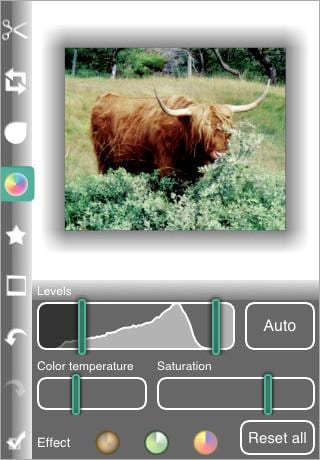








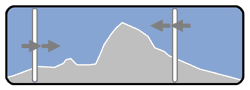






hvala ljudje actualidadiphone! To kaže, da svoje delo jemljete resno. Kako zelo lepa vadnica, gospod, kar tako naprej!